轻松搞定!PPT 柱形图网格线删除秘籍
在日常的工作和学习中,我们常常会使用到 PPT 来展示各种数据和信息,而当涉及到柱形图时,有时网格线会影响到图表的美观和清晰程度,这时候就需要将其删除,下面就为您详细介绍 PPT 去除图表网格线的方法。
中心句:PPT 中柱形图的网格线有时会影响图表效果,需掌握删除方法。
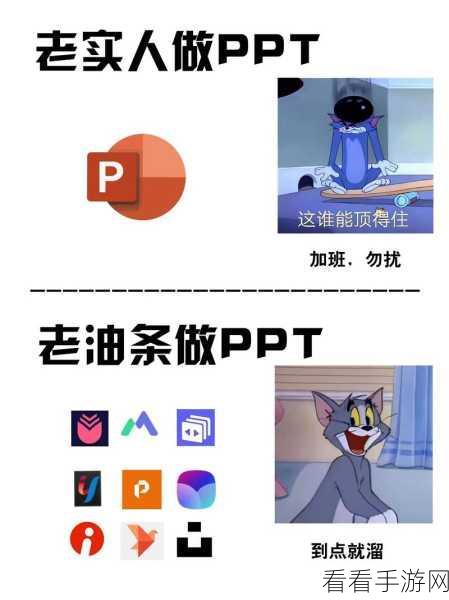
要删除 PPT 中的柱形图网格线,首先打开您的 PPT 文件,并找到包含柱形图的页面,选中柱形图,此时会在菜单栏中出现“图表工具”选项,点击“图表工具”,在其下方的“设计”和“格式”选项卡中,您都可以找到与图表相关的设置。
中心句:删除柱形图网格线先打开 PPT 文件并选中柱形图,找到“图表工具”选项。
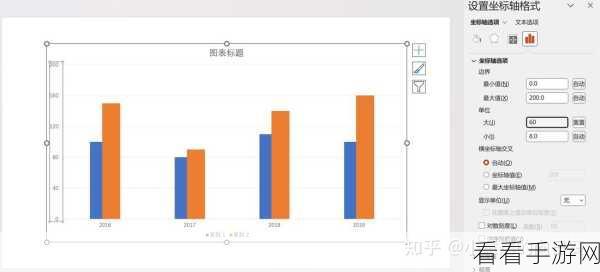
在“格式”选项卡中,您会看到“当前所选内容”这一区域,其中会显示柱形图的各个组成部分,找到“网格线”选项,点击旁边的下拉箭头,在弹出的菜单中,您可以选择“主要横网格线”或“主要纵网格线”,然后选择“无”,这样,相应的网格线就被成功删除了。
中心句:在“格式”选项卡的“当前所选内容”中找到“网格线”选项,选择“无”来删除。
如果您想要删除所有的网格线,包括横网格线和纵网格线,可以在“设计”选项卡中,找到“图表布局”这一区域,点击“添加图表元素”按钮,在弹出的菜单中选择“网格线”,然后再选择“无”,这样,所有的网格线就都被删除了。
中心句:删除所有网格线可在“设计”选项卡的“图表布局”中操作。
通过以上简单的步骤,您就能够轻松删除 PPT 柱形图中的网格线,让您的图表更加简洁、美观,更有效地传达信息,希望这些方法对您有所帮助,让您在制作 PPT 时更加得心应手!
参考来源:相关 PPT 软件使用教程及个人实践经验总结。
